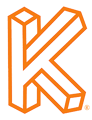该工具将修订参数转换为行业共享参数。它默认为当前修订模型中所有放置的家庭,并具有两个选项:在当前模型中添加所有已加载的家庭或从硬盘驱动器中添加家庭。
目录
- 视频用户手册
- 定义
- 概括
- 使用参数映射器工具
4.1-创建参数映射的提示
4.2-创建参数映射
4.3-保存参数映射
4.4-删除参数映射 - 处理修订家庭
5.1-处理修订家庭的提示
5.2-处理家庭
5.3-加工的家庭
5.4-处理硬盘家庭
1.视频用户手册
2.定义
放置家庭 - 专业设备家庭,在平面图中有家庭实例,可以安排。
已装载的家庭 - 已装入修订项目的专业设备家庭,在项目浏览器中可见但尚未放置在平面图中。
硬盘驱动器家庭 - 位于硬盘驱动器上的专业设备系列的文件夹
行业标准参数(ISP) - kitcLD乐动体育官方hdesigner等于与FCSI共享参数,用于保持与FCSI共享参数的兼容性,但也允许KitchDesigner的灵活性来扩展参数列表。这些参数由全球食品服务设计师使用,并向任何人开放,以便在此处下载:行业共享参数列表
GUID- REVIT共享参数使用的全局唯一标识符,以区分具有相同名称的参数。共享参数的GUID是将家族参数链接到项目参数的关键;当GUID与不匹配时,数据将不会从修订的家族转移到Revit项目。具有与ISP相同的名称和数据类型的参数,但是使用不同的GUID正在考虑不正确或破裂的共享参数,并导致您的修订时间表中缺少数据。
- 如果项目编号被打破,这些家庭将不会在您的设备时间表中出现。
- 如果损坏了MEP参数,则这些参数不会在您的MEP计划中显示包含损坏参数的家庭。
大多数KiLD乐动体育官方tchDesigner工具都需要使用行业共享参数,并且几乎所有食品服务设备行业都使用行业共享参数来构建其内容。
查看Kitchautomation Academy第10课 - 创建MEP时间表学习如何使用行业共享参数创建MEP计划。您可以了解有关在修订模板中设置行业共享参数的技术方面所需的所有信息,包括其历史和目的。
3.摘要

参数映射器是一种工具,它允许未使用行业共享参数迁移其Revit家族数据库和现有Revit项目的现有Revit用户返回行业共享参数。行业共享的参数也被称为行业标准参数。
同样,该工具可用于修复具有不正确共享参数的家庭。您可以在几分钟内在模型中的所有家庭中运行该工具,它将发现并修复不正确的共享参数,并跳过所有不包含不正确共享参数的家庭。
该工具可用于位于三个不同地方的家庭:
- 放置在您当前的修订项目中的家庭
- 加载到您当前项目的家庭
- 您硬盘上的家庭数据库。

当单击参数映射器时,它要做的第一件事是从当前项目中放置的家族中的所有家庭参数加载。

从这里,您可以将参数映射器扩展到您当前项目中已加载家族的所有家庭参数。

或者,您可以选择从硬盘驱动器中包含一个文件夹,并包括所有这些家庭及其参数。

无论您包括哪些家庭,目标都是相同的。从您的非标准参数创建参数映射,并将其映射到其正确的行业标准参数对应物。然后,当您按进程时,所有已放置的家庭和您决定包括的所有其他家庭都将根据您创建的参数映射代替其参数。同样,同一数据类型的所有参数值都将传递给行业标准参数。如果更换具有1/2英寸的冷水大小参数,则将传递给新参数。
文本参数也可以转换为其他数据类型,例如数字,整数,电势,管道大小以及更多但无可避免的文本,无法将其转换为数字类型数据字段,例如将120/208转换为整数。如果要替换具有120/208的文本参数,则120/208将不会传递给新参数。
当您按Revit保存时,将所有参数映射保存到Revit项目文件中,以便下次打开参数映射器时,所有映射所有映射都可以再次使用。
4.使用参数映射器工具

单击参数映射器按钮。
如果您在修订项目中没有一个家庭,那么参数映射器将看起来像这样:

将一些家庭在您的平面图中放置在平面图中,然后再次打开参数映射器,您会看到左下角填充有这样的参数:

4.1-创建参数映射的提示
在开始之前,这里有一些技巧可以在您开始创建参数映射时为您提供帮助。
- 每个参数之后是其数据类型,并像此参数一样格式化:数据类型
- 行业标准参数已从要映射的参数下拉列表,如果您看到一个看起来与ISP相同的参数,则必须具有与ISP不同的GUID,因此应将其映射到正确的ISP。
- 每个要映射的参数只能映射到单个ISP,因此一旦映射参数,它将从要映射的参数。这意味着当您创建每个参数映射时,列表将变小,使您可以轻松查看仍需要映射哪些参数。
- 如果在要映射的参数然后,它们必须具有不同的指导,并且都应映射。
- 保存修订时,参数映射将保存到Revit项目文件中,因此当您下次打开Revit时,它们将在这里。
- ISP无法更改,它们被硬编码到软件中。
4.2-创建参数映射
- 选择一个非标准要映射的参数从左下拉下。
- 从右下拉列表中选择目标行业标准参数。
- 单击 +按钮以创建参数映射。
- (可选)使用过滤器按钮减少列表要映射的参数(快来了)

选择一个要映射的参数从左侧的下拉菜单。

接下来选择要映射的ISP要映射的参数从右侧的下拉列表中。

选择两个参数以创建参数映射后,您就可以单击 +按钮来创建参数映射。
参数映射将被创建并放置在下面的部分。

创建参数映射后,您就可以处理更改。
4.3-保存参数映射
创建参数映射后,将它们保存到修订项目中所需要做的就是保存修订文件。
这将将参数映射保存到您的Revit项目文件中,任何打开Revit项目文件的人都可以使用它们。如果您在修订模板中创建参数映射并保存,则可以将它们用于从该修订模板创建的每个未来项目中。
4.4-删除参数映射
要删除您创建的参数映射,请选择它们,然后单击“删除”按钮。
此按钮将删除所有选定的参数映射。

要小心,如果您不能重新创建它们并删除它们,则可能无法将其取回。
5.处理修订家庭
5.1-处理修订家庭的提示
- 参数映射器将跳过不包含任何一个的家庭要映射的参数。
- 这更新较旧版本的家庭复选框仅在处理硬盘的家庭时才需要使用,如果您没有选中此问题,而您的硬盘驱动器家庭来自较旧版本的rovit,那么这些家庭将被跳过那些家庭。
- 不可能仅处理某些已放置或装载的家庭,默认情况下,每次都会处理所有放置的家庭,并且可以一次或根本不一次添加装载的家庭。如果您只想处理某些家庭,我们建议使用Hard Drive系列方法。
- 要映射的参数将会更换当参数映射包含相同的数据类型时,由ISPS进行。
- 当数据类型不同时,将添加新的ISP并原始要映射的参数将不受欢迎。
- 所得的ISP将根据创建类型或实例参数来模仿要映射的参数。
5.2-处理家庭
默认情况下,参数映射器在打开时加载所有放置的族参数。
这意味着默认情况下,它还处理当前修订模型中的所有放置家庭。
要开始单击“进程”按钮。

将开始一个进度条,将打开每个放置的家族,然后将使用参数映射,然后关闭并进入下一个。
每5个家庭或一个家庭约12秒钟,参数映射器每5个家庭需要大约1分钟。
处理完成后,参数映射器将关闭并将您返回项目。
5.3-加工的家庭
参数映射器也可以用于将所有活跃的Revit项目中的所有家庭中使用。
参数映射不需要根据所处理的家庭进行更改,您还可以使用从位置家庭创建的参数映射来处理已加载的家庭。
在处理已加载的家族之前,也可以从已加载的家族中创建新的参数映射。
要开始,请单击右上角的“加载家庭”按钮。

参数映射器将打开每个已加载的家庭,清点每个参数,然后关闭家族并移至下一个参数。
完成后,将来自已加载家族的每个参数与其余的要映射的参数并可用于创建其他参数映射。
这次,当您单击过程时,它将处理所有已放置的家庭和所有已装载的家庭。
5.4-处理硬盘家庭
参数映射器也可以在硬盘驱动器上的文件夹中的所有家庭上使用。
参数映射不需要根据所处理的家庭进行更改,您还可以使用由位置家庭或已装载家庭创建的参数映射来处理硬盘驱动器家庭。
在处理硬盘驱动器系列之前,还可以从硬盘驱动器家族中创建新的参数映射。
要开始,请单击右上角的硬盘驱动器按钮的负载,该按钮看起来像 +标志。

参数映射器将打开每个硬盘驱动器系列,清点每个参数,然后关闭家族并移至下一个参数。
完成后,硬盘系列中的每个参数将与其余的要映射的参数并可用于创建其他参数映射。
这次,当您单击过程时,它将处理所有放置的家庭和所有硬盘驱动器家庭。硬盘驱动器的家庭将无法保存,将在指定的文件夹中创建一个名为“处理过的家庭”的新文件夹,所有新创建的家庭都将放置在“处理过的家庭”文件夹中。